Excel: 基準に基づいて最も古い日付を検索する方法
Excel で次の数式を使用すると、特定の基準に基づいて特定の列の最も古い日付を検索できます。
方法 1: 単一の基準に基づいて最も古い日付を検索する
=MIN(IF( $A$2:$A$13 = F1 , $C$2:$C$13 ))
この特定の数式は、範囲A2 :A13 の値がセルF1の値と等しい C2 : C13 範囲内の最も古い日付を検索します。
方法 2: 複数の条件に基づいて最も古い日付を検索する
=MINIFS( C2:C13 , A2:A13 , F1 , B2:B13 , F2 )
この特定の数式は、範囲A2 :A13の値がセルF1の値と等しく、範囲B2:B13 の値がセル F2 の値と等しい場合、範囲 C2: C13内の最も古い日付を検索します。
次の例は、バスケットボール選手が別のチームに参加した時期に関する情報が含まれる Excel の次のデータセットを使用して、実際に各数式を使用する方法を示しています。

例 1: Excel の条件に基づいて最も古い日付を検索する
ロケッツ チームの選手の中で最も早い日付を見つけたいとします。
セルF1にロケッツのチーム名を指定し、セルF2に次の数式を入力して最も古い日付を見つけることができます。
=MIN(IF( $A$2:$A$13 = F1 , $C$2:$C$13 ))
次のスクリーンショットは、この式を実際に使用する方法を示しています。
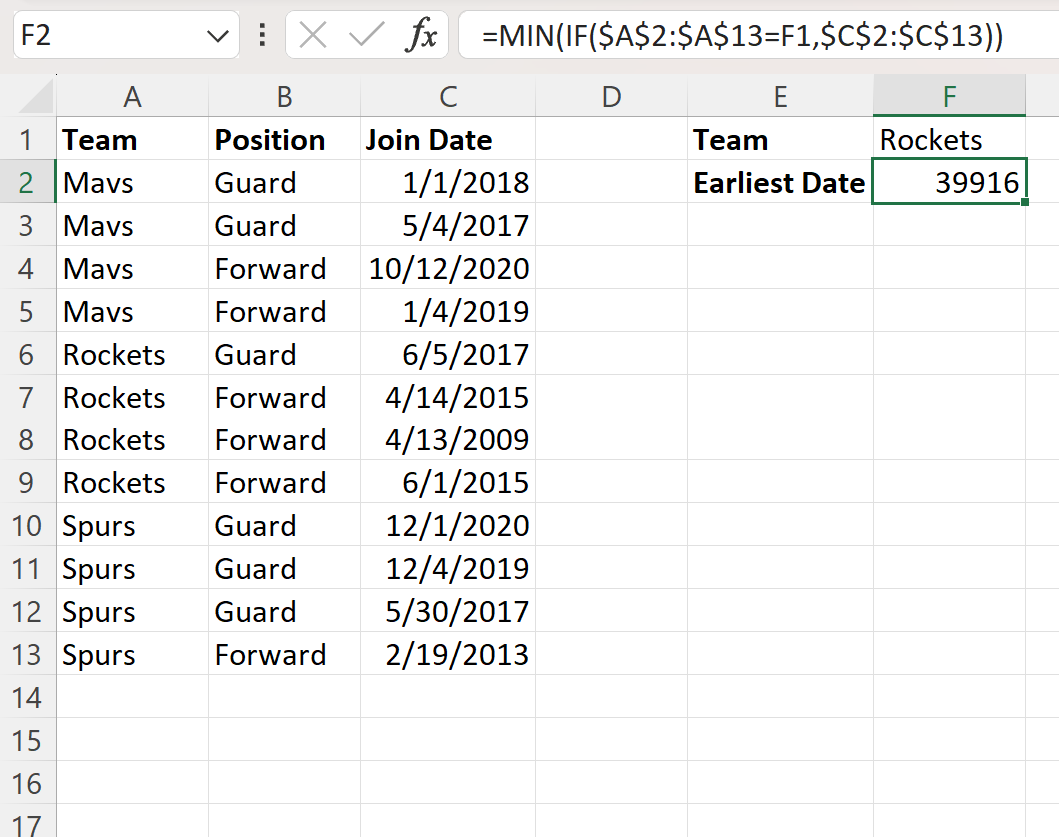
デフォルトでは、Excel は日付を数値形式で表示します。
認識可能な日付形式に変換するには、セルF2を選択し、 [ホーム] タブの[数値形式]ドロップダウン メニューをクリックして、 [短い日付] をクリックします。

日付は04/13/2009の形式になります。これは、 [チーム]列の対応するセルの値が Rockets と等しい、[参加日] 列の最も古い日付を表します。
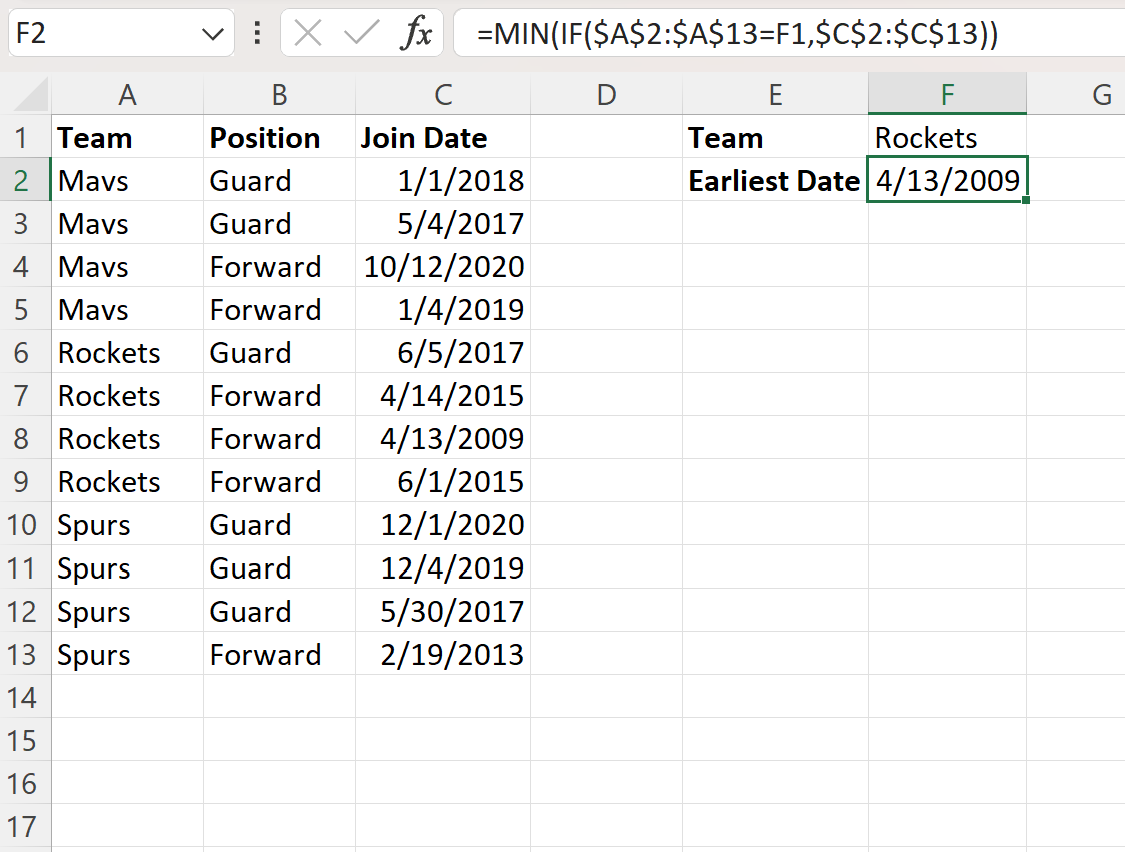
例 2: Excel で複数の条件に基づいて最も古い日付を検索する
マブスのチームに所属し、フォワードのポジションを占めている選手の中から最も早い日付を見つけたいとします。
これらの条件をセルF1とF2に指定し、セルF3に次の数式を入力して最も古い日付を検索します。
=MINIFS( C2:C13 , A2:A13 , F1 , B2:B13 , F2 )
次のスクリーンショットは、この式を実際に使用する方法を示しています。
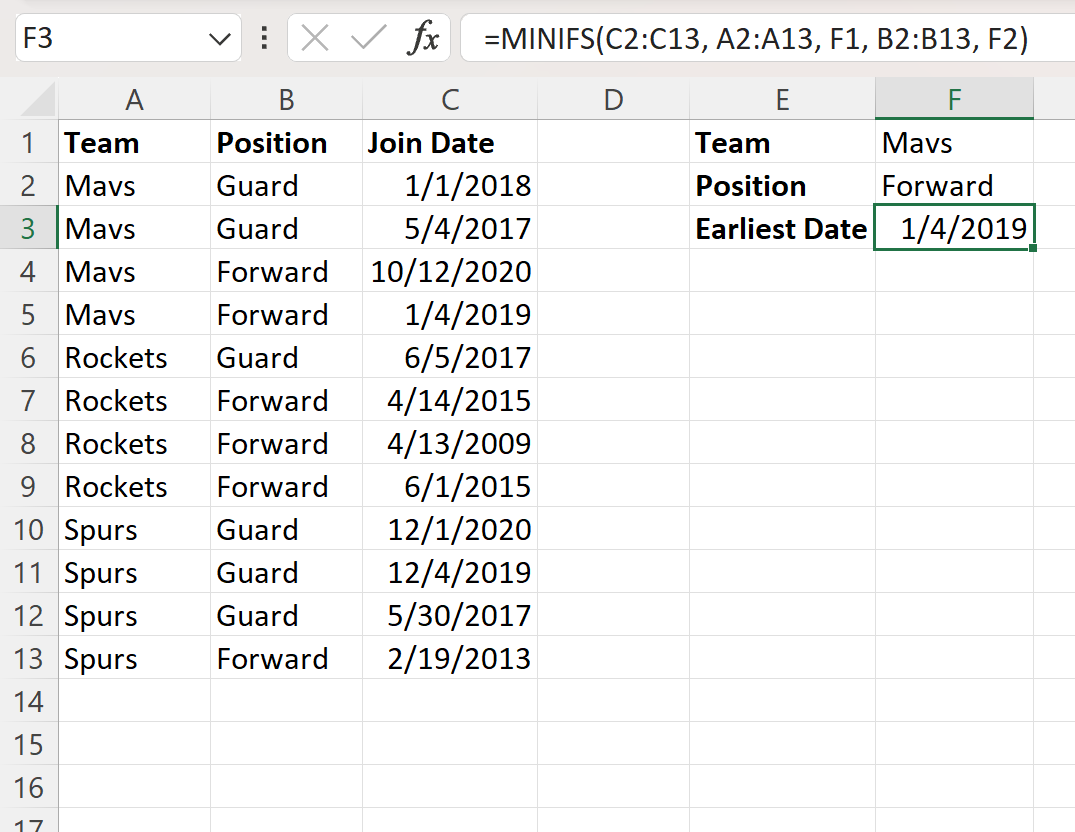
数式は1/4/2019を返します。これは、 [チーム]列の対応するセルの値が Mavs に等しく、 [ポジション]列の対応するセルが Forward に等しい、 [参加日] 列の最も古い日付を表します。
追加リソース
次のチュートリアルでは、Excel で他の一般的なタスクを実行する方法について説明します。
Excel: 特定の日付の年齢を計算する方法
Excel: 日付が 2 つの日付の間にあるかどうかを確認する方法
Excel:日付によるVLOOKUPの使い方